はじめに
オペラは、その速度、安全性、革新的な機能で知られており、優れたブラウジング体験を求めるユーザーにとってお気に入りのブラウザです。Chromebookユーザーにとって、Operaのインストールは組み込みのVPNや広告ブロッカーなどのユニークな機能でエキサイティングな新しい可能性をもたらします。この包括的なガイドは、ChromebookにOperaをシームレスにインストールするのをサポートし、すぐにその強力な機能をフル活用できるようにします。
他のブラウザからの切り替えは困難に思えるかもしれませんが、Operaは直感的なインターフェースとカスタマイズオプションでスムーズな移行を保証します。このガイドでは、Operaのインストール方法を示すだけでなく、Chromebookでのプレミアムな体験のために設定を最適化する方法も探ります。
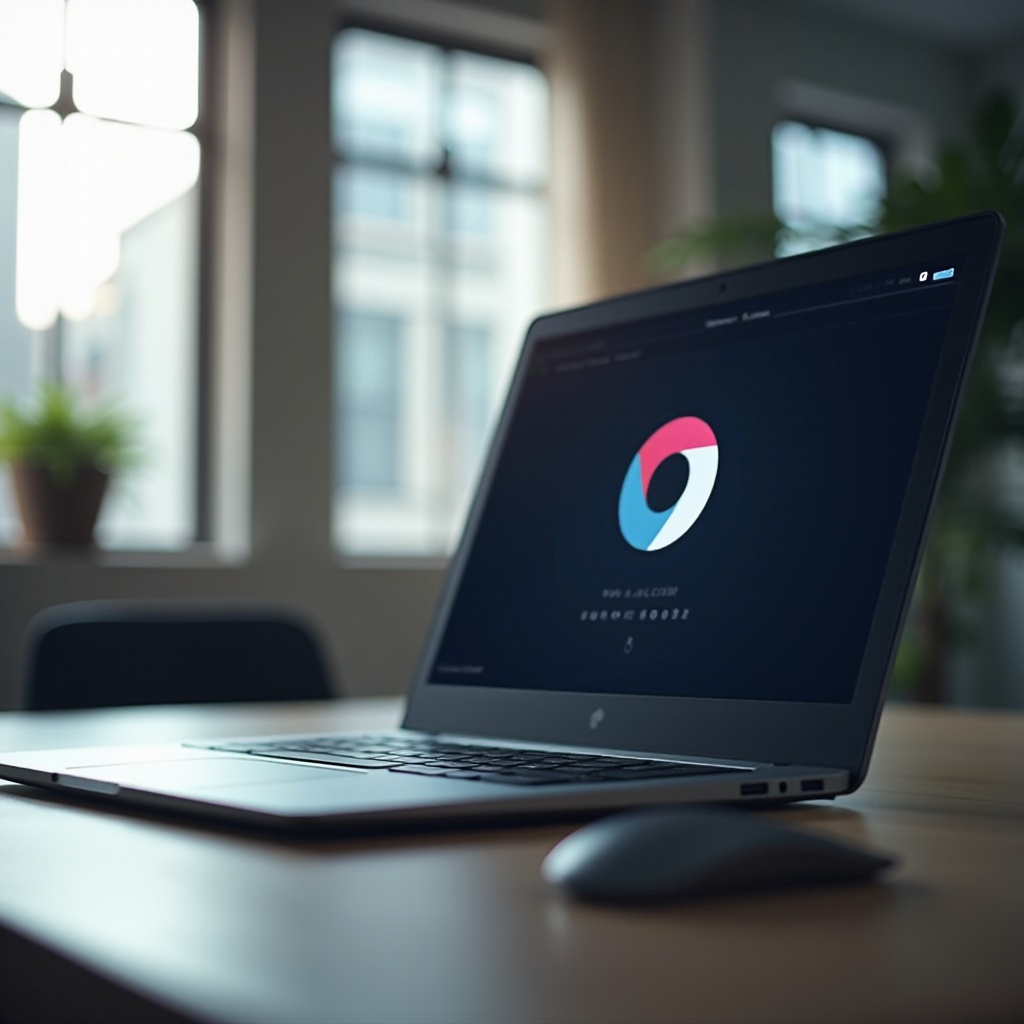
なぜChromebookにOperaを選ぶのか?
Operaは速度と効率性で際立ち、現代のブラウジングに合わせたユニークな機能を提供します。組み込みのVPNが革新的で、ブラウジング活動のプライバシーとセキュリティを確保するため、Chromebookユーザーにとって優れた選択肢となっています。
さらに、Operaの広告ブロッカーは邪魔な広告を削除してブラウジング速度を向上させ、ウェブページがより迅速に読み込まれるようにします。ブラウザ内で生産性ツールを使用する人々にとって、Operaのサイドバーはアクセス可能な拡張機能やツールを通じてシームレスなマルチタスキング機能を提供し非常に貴重です。Operaのメリットを理解することで、なぜChromebookユーザーの間でますます人気が高まっているのかをご理解いただけます。それでは、Chromebookがインストールの準備が整っていることを確認しましょう。
インストールのためにChromebookを準備する
Operaをインストールする前に、Chromebookが準備され互換性があることを確認することが重要です。以下は簡略化された準備プロセスです:
システムアップデートと互換性チェック
- 「設定」に移動し、「Chrome OSについて」、次に「更新を確認」をクリックして、Chromebookが最新のChrome OSバージョンであることを確認します。
- 互換性を確認します。過去5年間にリリースされたほとんどのChromebookはOperaをサポートしますが、特定のモデルを確認して確認してください。
Linux(ベータ版)機能の有効化
最近のChromebookモデルは、Linux(ベータ版)をサポートしており、この方法でOperaをインストールするために必要な機能です。
- 「設定」に移動します。
- 「Linux(ベータ版)」までスクロールして「オンにする」を選択します。
- プロンプトに従ってLinuxをセットアップします。インストールが完了すると、ターミナルウィンドウがLinuxの有効化を確認し、Operaインストールの準備が整います。
準備が完了したので、Operaの段階的なインストールを進めましょう。
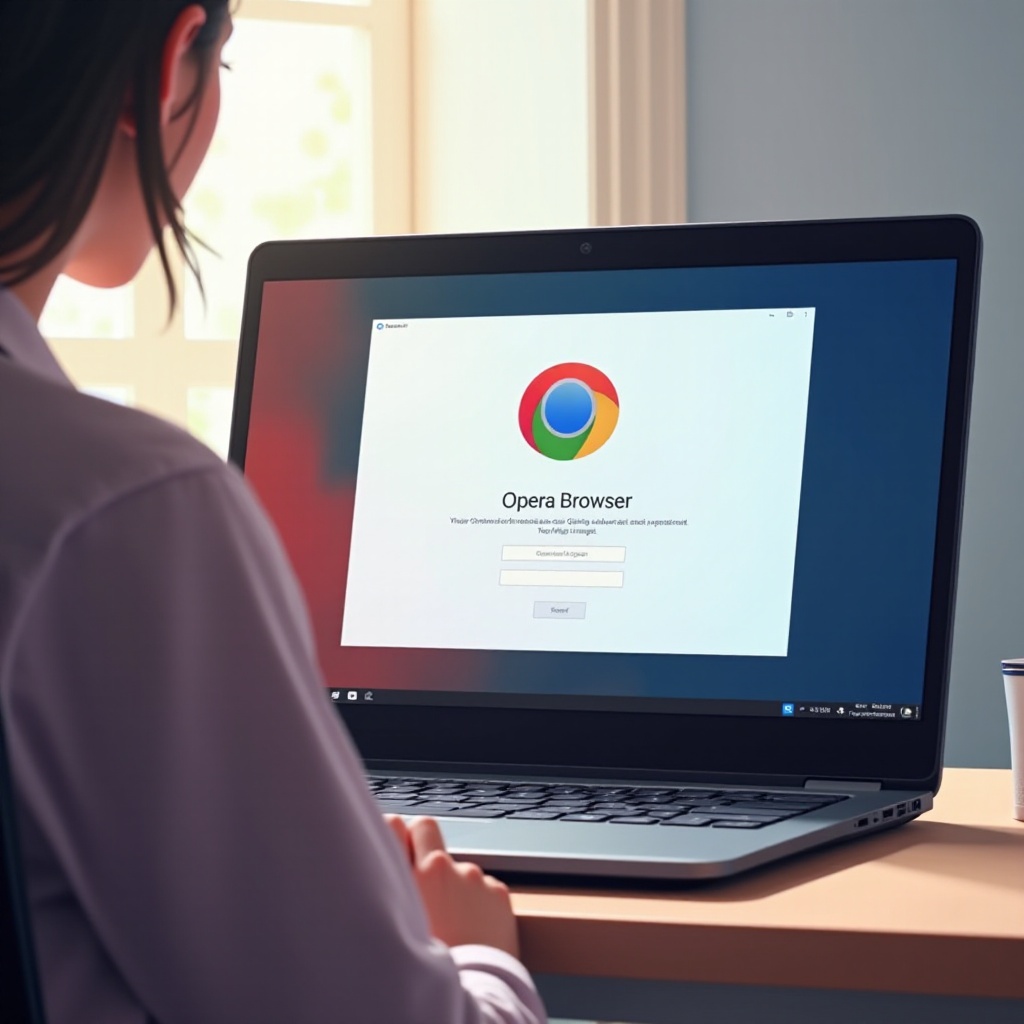
ChromebookでのOperaインストールの段階的ガイド
OperaはLinux(ベータ版)の機能またはGoogle Playストアを使用してインストールでき、それぞれが簡単なアプローチを提供します。
方法1:Linux(ベータ版)を使用したインストール
- アプリメニューからLinuxターミナルを起動します。
- リポジトリリストが最新であることを確認するために
sudo apt updateと入力します。 - インストールを開始するために
sudo apt install opera-stableと入力します。 - 画面上の指示に従ってインストールを完了します。
完了すると、Operaはアプリケーションメニューに表示され、使用可能になります。
方法2:Google Playストアを使用
- ChromebookでGoogle Playストアを開きます。
- 「Opera Browser」を検索します。
- Operaアプリを選択し、「インストール」をクリックします。
- インストールが終了したら、アプリリストでOperaを見つけます。
どちらかの方法でOperaのインストールが成功したら、ブラウザの設定を最大限に活用するための設定を行います。
インストール後のOpera設定の構成
Operaをインストールしたら、設定を構成することでブラウジング体験を大幅に向上させることができます。
ブラウザ設定のカスタマイズ
- Operaを開き、サイドバーの設定アイコンをクリックします。
- テーマを参照してブラウザの外観を個別化します。
- プライバシーとセキュリティの設定を調整して、好みに合わせます。
Operaアカウントとの同期
デバイス間でシームレスな体験をするために:
- Operaブラウザ内で「サインイン」をクリックします。
- Operaアカウントを作成するか、既存のアカウントにログインします。
- 同期を有効にして、ブックマーク、履歴、および設定を転送します。
Operaを構成したら、Chromebook向けに調整された豊富な機能を楽しみ始めることができます。
ChromebookでのOperaの機能最大化
Operaは標準的なブラウジングを超えてChromebookユーザーを支援するための独自のツールを提供します。
組み込みのVPNおよび広告ブロッカーの利用
- 設定に移動して、プライバシーオプションの下でVPNを有効にし、VPNをアクティブにします。
- 設定で広告ブロッカーを切り替えて、ページの読み込みを高速化し、クリーンなブラウジング環境を提供します。
サイドバーツールおよび拡張機能の探索
- WhatsAppやTwitterなどのツールにすばやくアクセスするためにサイドバーを使用します。
- 生産性を高めるために拡張機能を追加し、特定のニーズに合わせて機能を調整します。
Operaの機能を最適化したら、一般的なインストールの問題に対する解決策を理解することが重要です。

一般的なインストール問題のトラブルシューティング
インストール中に問題が発生することがありますが、多くは簡単に解決されます:
- Linuxインストール中にOperaが失敗した場合、システムの更新が最新かつLinuxがアクティブであることを確認します。
- Google Play経由で問題が発生した場合は、インターネット接続とChromebookモデルの互換性を確認します。
- Chromebookを再起動すると、マイナーなインストールの問題が解決することがあります。
これらのトラブルシューティングのヒントを使用すると、Operaの機能を満喫する準備が整いました。私たちの議論をまとめましょう。
結論
ChromebookにOperaをインストールすることで、組み込みのVPNや広告ブロッカーなどの機能でブラウジング能力が向上します。このガイドは、インストールプロセスを導き設定を最適化してトップクラスのブラウジングを実現する方法を教えてくれました。LinuxまたはGoogle Playストアを使用したインストールでも、Operaは優れたユーザビリティとセキュリティを提供します。今日、ChromebookでOperaでスマートなブラウジングの旅を始めましょう。
よくある質問
OperaはすべてのChromebookモデルに対応していますか?
Operaは一般にChromebookをサポートしていますが、特定の機能は新しいモデルを必要とすることがあります。Chromebookのバージョンが互換性があり、最新であることを確認してください。
学校管理のChromebookにOperaをインストールできますか?
学校管理のChromebookには制限があるかもしれません。Operaのようなソフトウェアをインストールするための許可については、IT管理者に相談してください。
ChromebookでOperaを更新するにはどうすればいいですか?
Operaは自動的に更新されます。手動で確認するには、Operaメニューに行き、「Operaについて」を選択し、保留中の更新をインストールします。
よくある質問
オペラはすべてのChromebookモデルと互換性がありますか?
オペラは一般的にChromebookをサポートしていますが、特定の機能には新しいモデルが必要な場合があります。お使いのChromebookバージョンが互換性があり、更新されていることを確認してください。
学校管理のChromebookにOperaをインストールできますか?
学校管理のChromebookには制限がある場合があります。Operaなどの追加ソフトウェアをインストールする許可を得るには、IT管理者に確認してください。
ChromebookでOperaを更新するにはどうすればよいですか?
Operaは自動的に更新されます。手動で更新を確認するには、Operaメニューに移動し、「Operaについて」を選択し、保留中の更新をインストールしてください。
